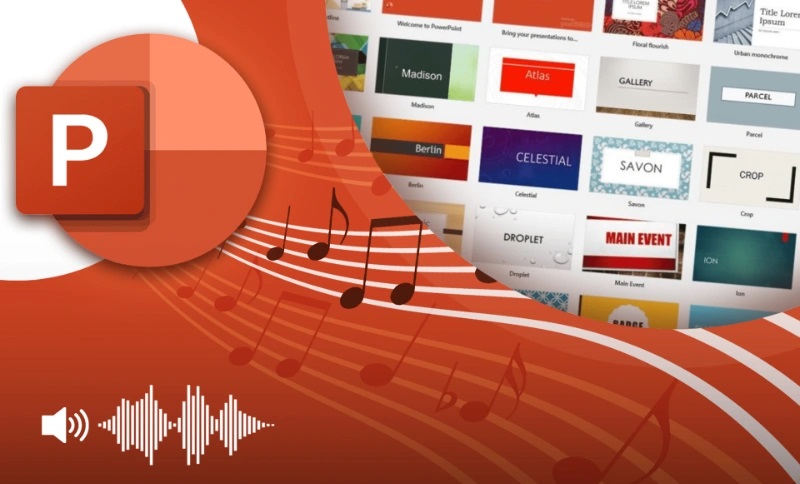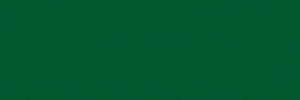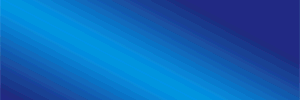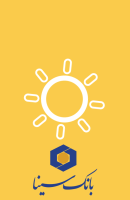یکی از امکانات مفید پاورپوینت، امکان اضافه کردن صدا به اسلایدها است. این قابلیت به شما اجازه میدهد تا به ارائههای خود جذابیت بیشتری اضافه کنید و مخاطبین خود را بهتر درگیر کنید. در این آموزش، مراحل مختلف اضافه کردن صدا به فایل پاورپوینت را به شما نشان خواهیم داد.
مراحل اضافه کردن صدا به پاورپوینت
برای اضافه کردن صدا به یک فایل پاورپوینت، میتوانید از مراحل زیر استفاده کنید:
مرحله 1: انتخاب اسلاید
ابتدا اسلایدی که میخواهید صدا به آن اضافه کنید را انتخاب کنید. این صدا میتواند شامل صدای گفتار یا هر نوع صدای دیگری باشد.
مرحله 2: رفتن به تب Insert
از نوار ابزار بالا، تب “Insert” را انتخاب کنید. سپس در این بخش به گزینه “Audio” بروید.
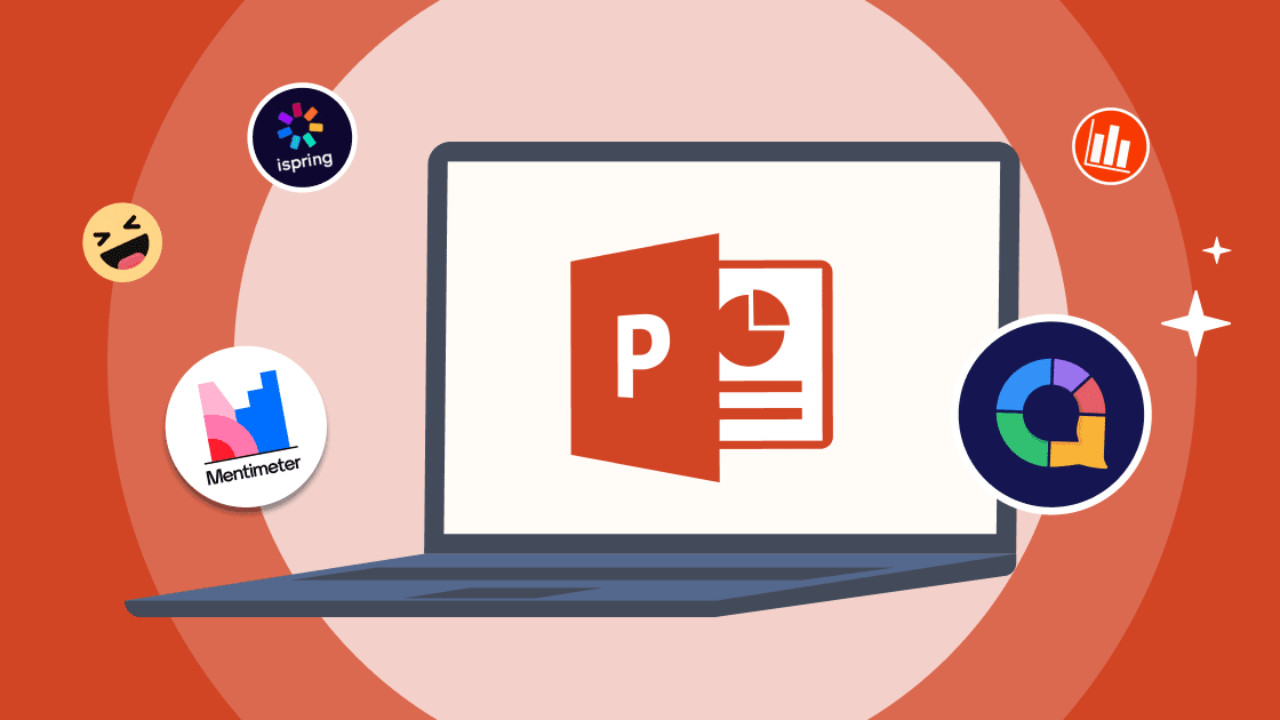
مرحله 3: انتخاب منبع صدا
در منوی باز شده، میتوانید انتخاب کنید که آیا میخواهید از فایل صوتی موجود بر روی کامپیوترتان استفاده کنید یا میخواهید صدایی را به طور مستقیم ضبط کنید. اگر از گزینه “Audio on My PC” استفاده کنید، میتوانید یک فایل صوتی را از سیستم خود انتخاب کنید.
مرحله 4: تنظیمات پخش صدا
پس از اضافه کردن صدا، میتوانید تنظیمات مربوط به پخش آن را مشخص کنید. به عنوان مثال، میتوانید تعیین کنید که صدا به صورت خودکار پخش شود یا بعد از کلیک شما. همچنین گزینههایی برای پخش صدا در تمام اسلایدها یا فقط در یک اسلاید خاص وجود دارد.
تنظیمات پیشرفته صدا
اگر نیاز به تنظیمات پیشرفتهتری دارید، میتوانید به تب “Playback” مراجعه کنید. در اینجا میتوانید صدا را کوتاه یا بلند کنید، نقطه شروع و پایان پخش صدا را مشخص کنید و حتی جلوههای خاصی برای شروع و پایان صدا اضافه کنید.
نکاتی برای استفاده بهتر از صدا در پاورپوینت
- اطمینان حاصل کنید که کیفیت صدا بالا باشد تا مخاطبان به راحتی بتوانند محتوای صوتی را بشنوند.
- در صورت استفاده از صدای ضبطشده، از یک میکروفون با کیفیت استفاده کنید تا صدا شفاف و واضح باشد.
- زمانبندی صدا را با محتوا و موضوع اسلاید هماهنگ کنید تا ارائه شما تاثیر بیشتری داشته باشد.
نتیجهگیری
اضافه کردن صدا به پاورپوینت به شما این امکان را میدهد تا ارائههای جذابتری داشته باشید و پیام خود را به شکل بهتری به مخاطبان منتقل کنید. با استفاده از مراحل بالا میتوانید به سادگی صدا به اسلایدهای خود اضافه کرده و از ویژگیهای تنظیمی مختلف بهرهمند شوید.